Le impostazioni del router dati TE possono essere facilmente configurate se si sa come accedere al dashboard di amministrazione del router. Il processo di accesso è piuttosto semplice e diretto e con la giusta preparazione dovrebbe durare meno di un minuto.
Nei seguenti pochi paragrafi ti mostreremo come accedere alle impostazioni del router dati TE e anche quali sono le modifiche di base che dovresti apportare per aumentare la sicurezza della rete . Ma prima, vediamo di cosa avrai bisogno prima di accedere.
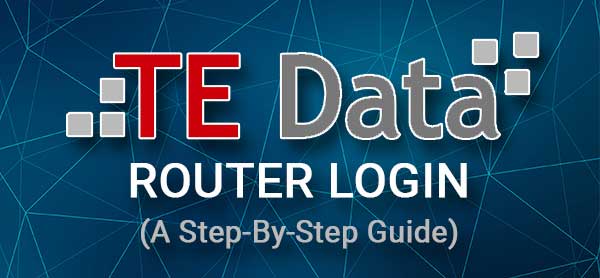
Prima di accedere
Prima di provare ad accedere alle impostazioni del router TE, è importante occuparsi di quanto segue.
1. Ottieni un dispositivo per connettersi alla rete e accedere alla dashboard di amministrazione router . È possibile utilizzare un computer desktop o laptop o uno smartphone.
2. Collegare il dispositivo alla rete. A seconda del dispositivo è possibile collegare utilizzando la connessione wireless o collegare direttamente il dispositivo al router utilizzando un cavo di rete.
3. È necessario preparare i dettagli di accesso all'amministratore dei dati TE. Utilizzare quelli forniti di seguito o controllare l'etichetta sul router. Dovrebbero essere gli stessi, ma controllali comunque.
Quali sono i dettagli del router TE predefiniti?
Questi sono i dettagli di accesso di amministrazione predefinito di dati::
IP di dati TE predefiniti: 192.168.1.1
Nome utente di amministrazione predefinito: amministratore
Password di amministrazione predefinita: amministratore
Nota: puoi anche verificare se esiste un adesivo sul router con questi dettagli di accesso stampati su di esso. Se sono diversi, usa quelli dall'adesivo.
Come accedere al router TE Data in 4 semplici passaggi?
Ora possiamo accedere a TE Data, l'interfaccia basata sul Web router. Segui queste istruzioni passo dopo passo e accederai alle impostazioni del router abbastanza rapidamente .
Passaggio 1: collegare il dispositivo
Il dispositivo deve essere connesso alla rete se si desidera accedere alle impostazioni del router.
Se conosci la password WiFi, usalo per collegare il dispositivo. Tuttavia, devi sapere che se si sceglie questo tipo di connessione, verrai scollegato una volta apportati alcune modifiche specifiche nelle impostazioni del router.
D'altra parte, questo non accadrà se si utilizza una connessione cablata. Oltre a tutto, alcuni router non ti chiedono di inserire il nome utente e la password dell'amministratore se si utilizza una connessione cablata diretta.
Passaggio 2: usa il browser web
I dispositivi che abbiamo menzionato hanno già installato un browser Web. Aiuta l'utente ad accedere all'interfaccia basata sul Web del router che è un modo semplice e intuitivo per gestire le impostazioni del router.
È possibile utilizzare qualsiasi browser Web sebbene Edge e Chrome siano i più consigliati. Una volta aperto il browser Web, passare al passaggio seguente.
Passaggio 3: digitare l'indirizzo IP dati TE nella barra dell'URL
Ora inserisci l'indirizzo IP del router Data TE (192.168.1.1) nella barra URL dei browser Web. Digitalo attentamente e se l'IP è quello giusto, verrà visualizzata la pagina di accesso al router.
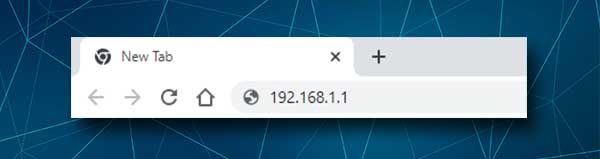
Tuttavia, se la pagina di accesso al router non viene visualizzata, controlla se 192.168.1.1 è l'indirizzo IP del router dati TE corretto. Abbiamo diverse guide che possono aiutarti con esso, quindi sentiti libero di verificarle:
- Come trovare l'indirizzo IP modem dietro il router?
- Come trovare l'indirizzo IP del router su Android?
- Trova l'IP router predefinito: una guida passo-passo
Passaggio 4: digitare i dettagli di accesso amministrativo TE
Nella pagina di accesso al router ci sono due campi richiesti: i campi di nome utente e password. Digita qui i dettagli di accesso ad amministrazione dati predefiniti o personalizzati e fai clic sul pulsante di accesso.
La dashboard di amministratore del router TE dovrebbe apparire ora, il che significa che ora hai accesso ad amministrazione completo.
Nel caso in cui ricevi un messaggio di errore qui, controlla se il nome utente e la password dell'amministratore sono corretti o controlla se li hai digitati correttamente. Se stai già utilizzando un nome utente e una password di amministrazione personalizzati, controlla lo stesso.
Come modificare la password dell'amministratore dati TE?
Una delle prime cose che potresti dover cambiare è la password di amministrazione. In questo modo puoi essere sicuro di essere l'unico che ha accesso alle impostazioni del router .
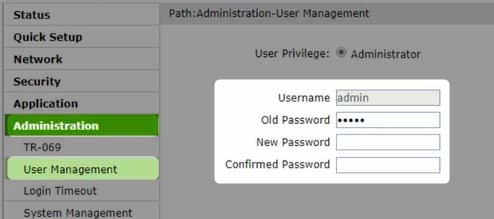
1. Accedi al router TE Data
2. Fare clic sull'amministrazione nel menu a sinistra.
3. Quindi fare clic sulla gestione degli utenti .
4. Quando si apre la pagina di gestione degli utenti, compilare i campi richiesti:
Old Password - Immettere la password corrente per confermare che hai privilegi di amministrazione
Nuova password : digitare la password di amministrazione desiderata qui
Password confermata : digitare nuovamente la password di amministrazione per confermare che non ci sono errori di digitazione.
5. Quando si riempie questi campi, fare clic sul pulsante Invia nella parte inferiore della pagina.
Come modificare il nome e la password WiFi dati TE?
La tua rete wireless deve essere protetta se non vuoi preoccuparti dei tuoi file e dati personali o che chiunque possa usare la tua larghezza di banda senza che tu la sappia. La cosa buona è che il nome WiFi e la password sono facili da cambiare e persino i principianti possono farlo.

1. Accedere alle impostazioni del router dati TE.
2. Fare clic su WLAN nel menu a sinistra.
3. Ora selezionare Impostazioni SSID e nel campo Nome SSID Immettere il nome di rete wireless desiderato.
4. Ora fai clic sulla sicurezza .
5. Imposta il tipo di autenticazione su WPA/WPA-PSK
6. Digitare la nuova password WiFi nel campo Passphrase WPA .
7. Fare clic sul pulsante Invia e questo è tutto.
Se sei stato collegato tramite la connessione WiFi, dovresti riconnetterti ora.
Parole finali
Speriamo che i passaggi sopra riportati ti abbiano aiutato a accedere facilmente al tuo dashboard di amministrazione del router dati TE. Nel caso in cui tu abbia avuto problemi, in genere suggeriamo di passare a una connessione cablata o di provare a accedere utilizzando un altro dispositivo. Naturalmente, è importante digitare correttamente l'IP, il nome utente e la password perché il Misping Ognuno di essi renderà il login senza successo .
Dopo aver effettuato l'accesso alla dashboard di amministrazione del router, è altamente consigliata la modifica dell'amministratore predefinito e delle password wireless. È un modo semplice per proteggere la tua rete dall'accesso indesiderato . Ci sono anche alcune altre cose che puoi fare per aumentare la sicurezza della tua rete, ma questi due sono sufficienti nella maggior parte dei casi.
